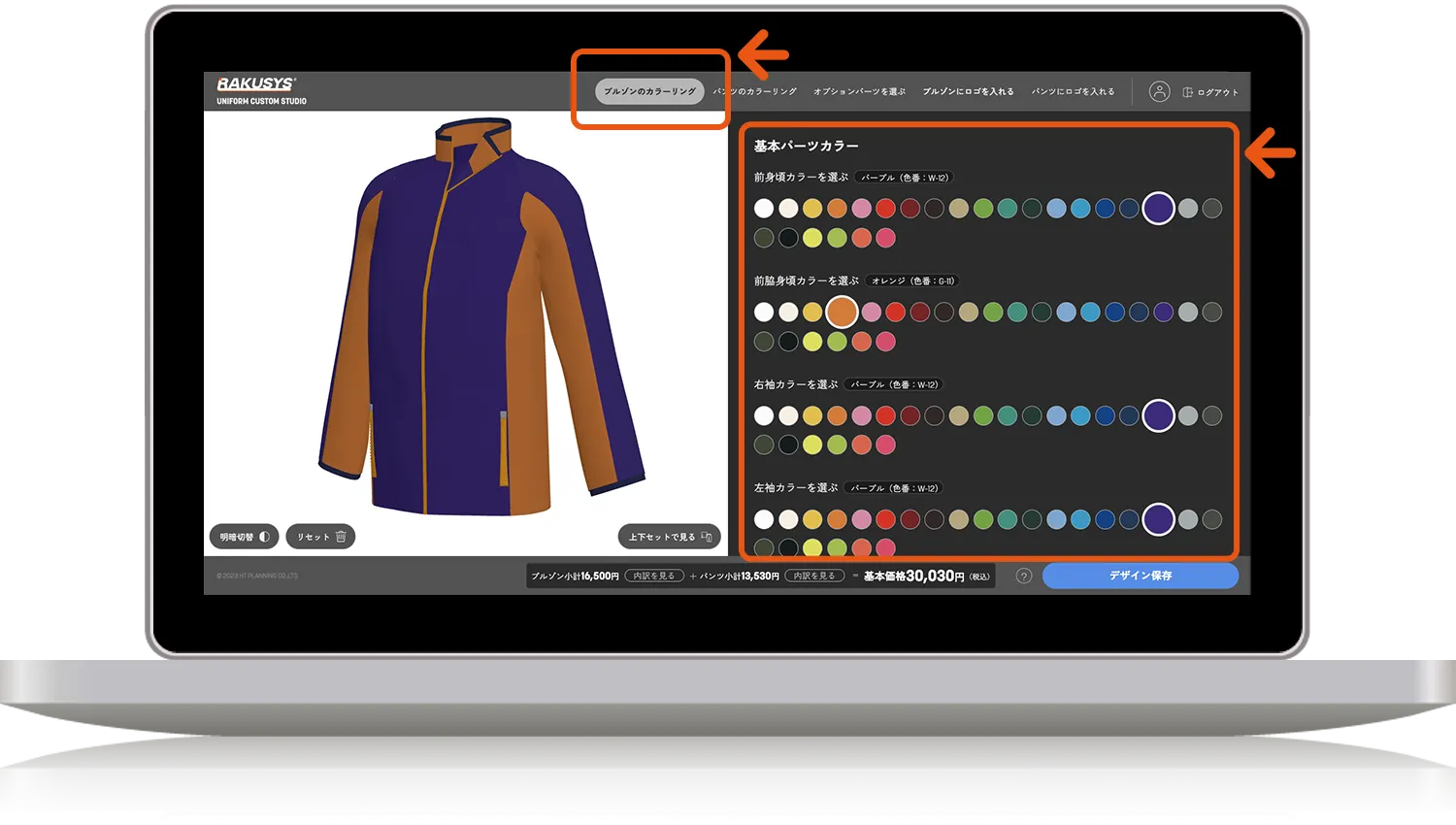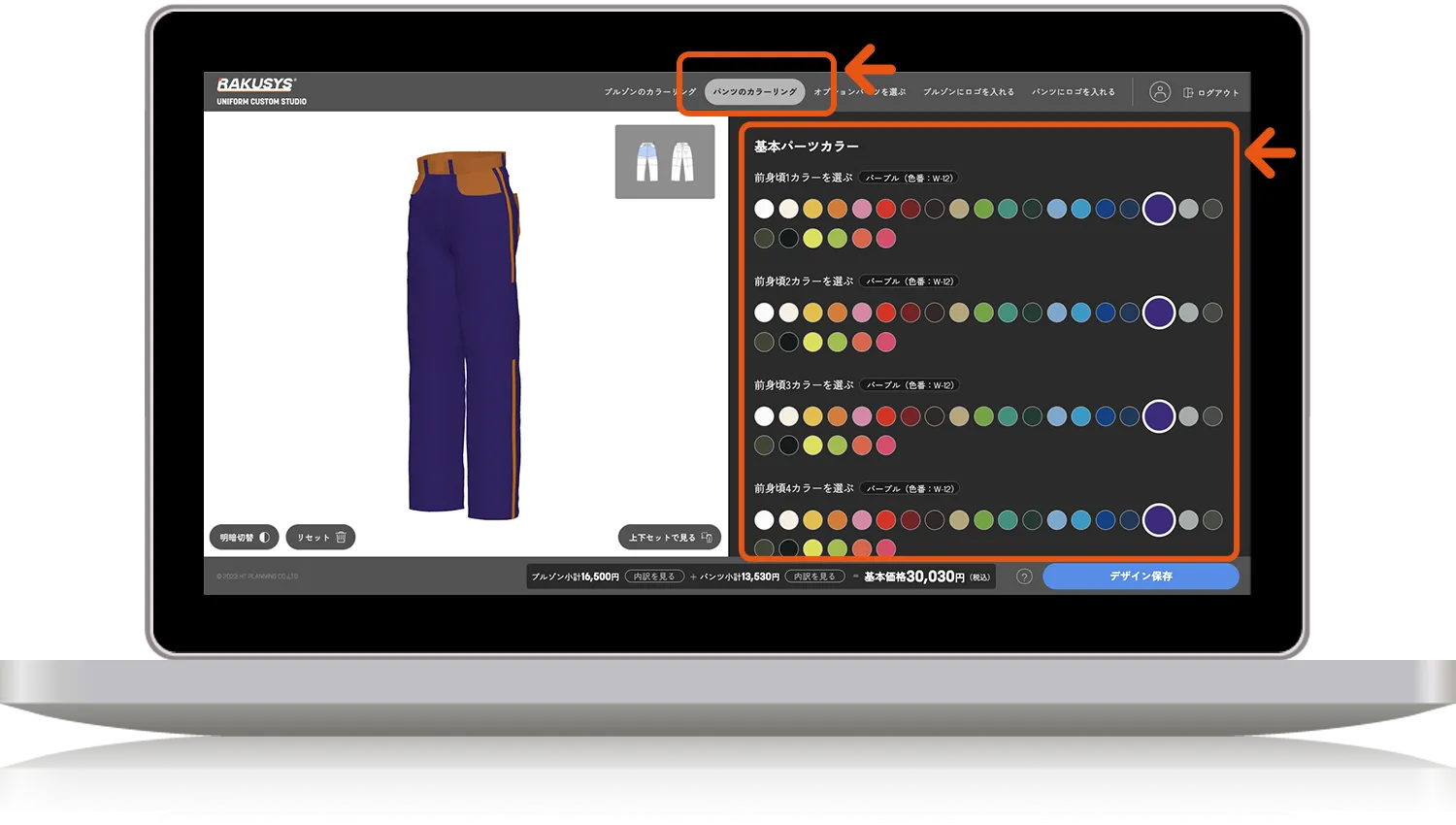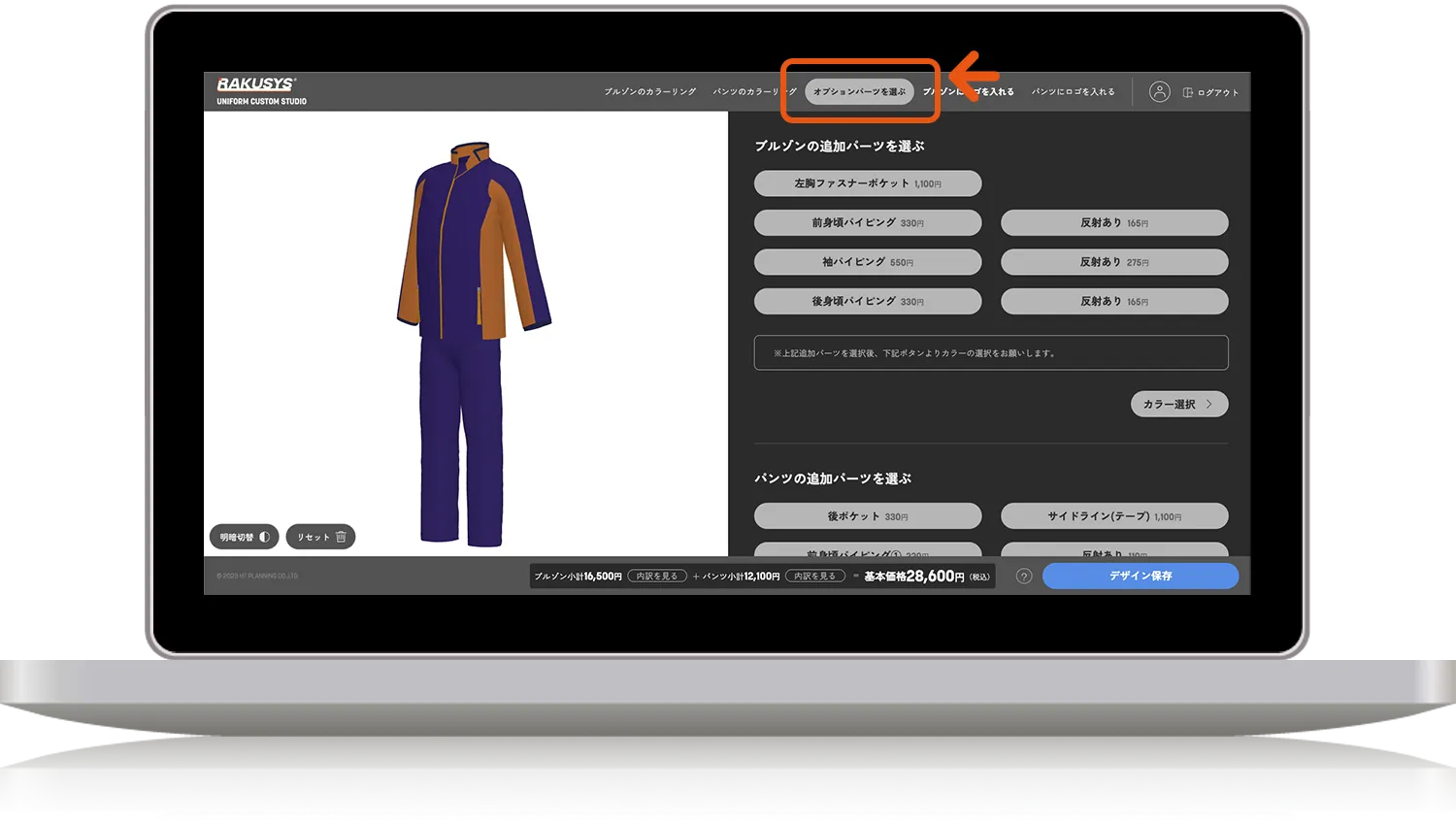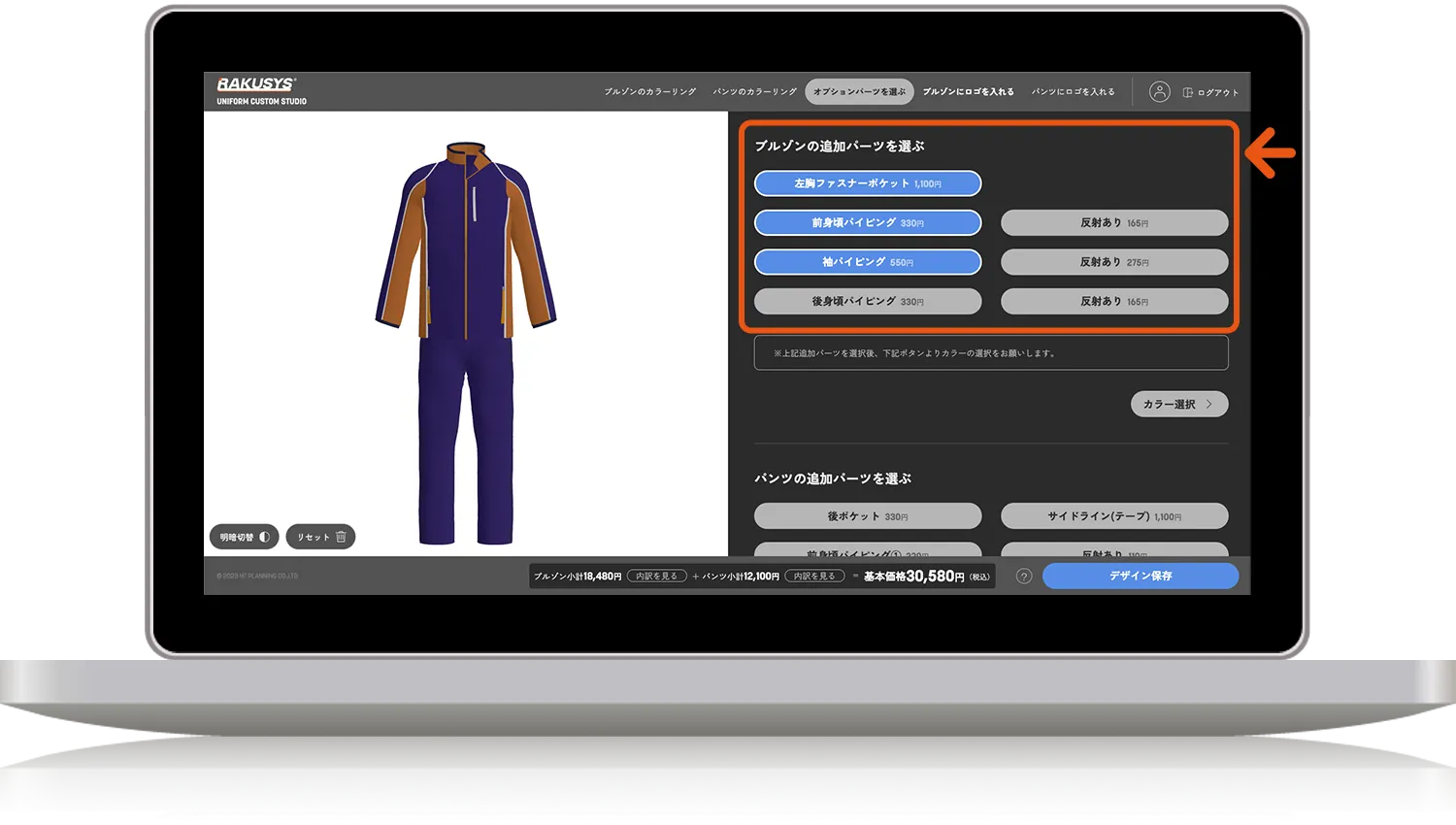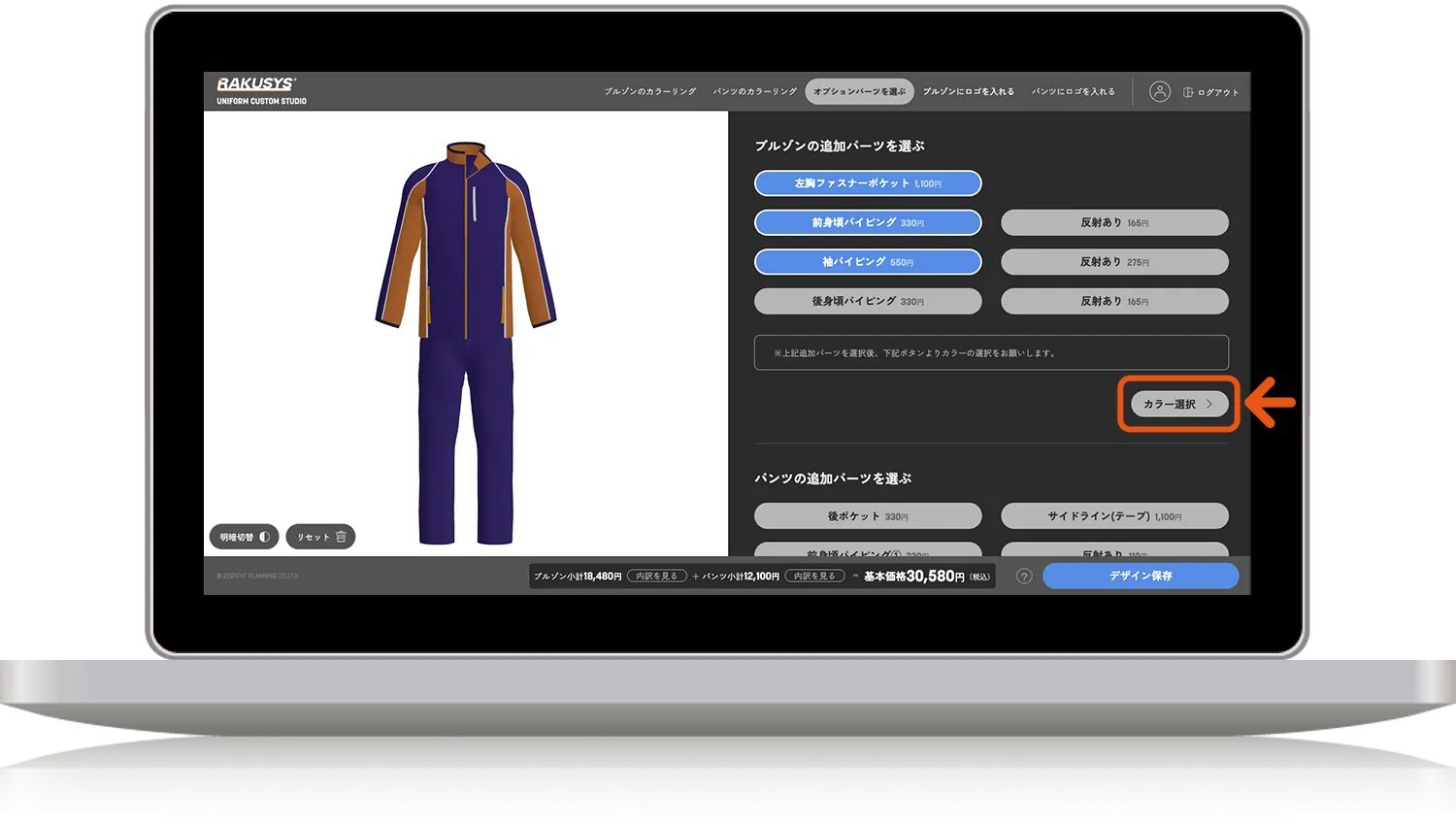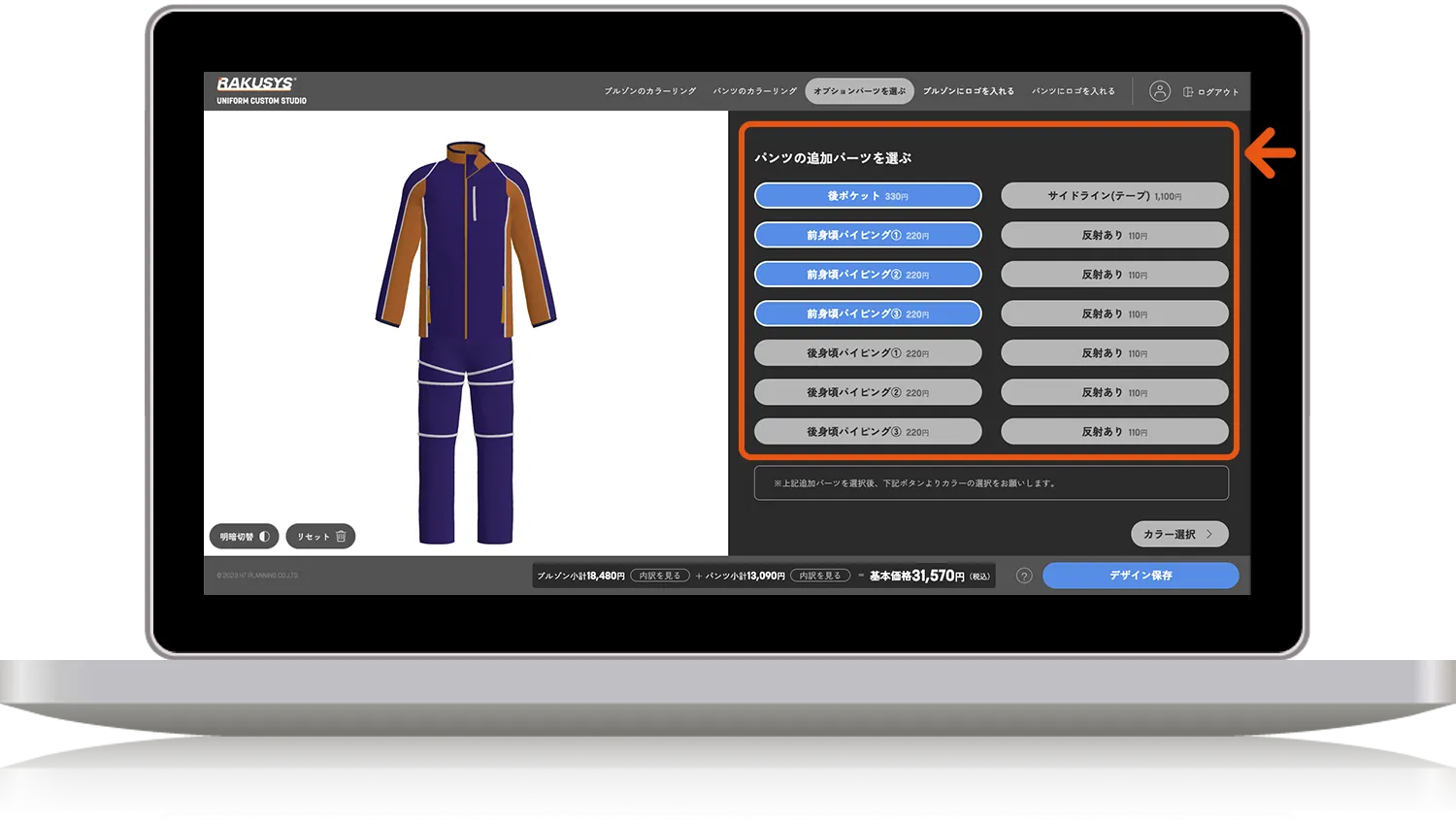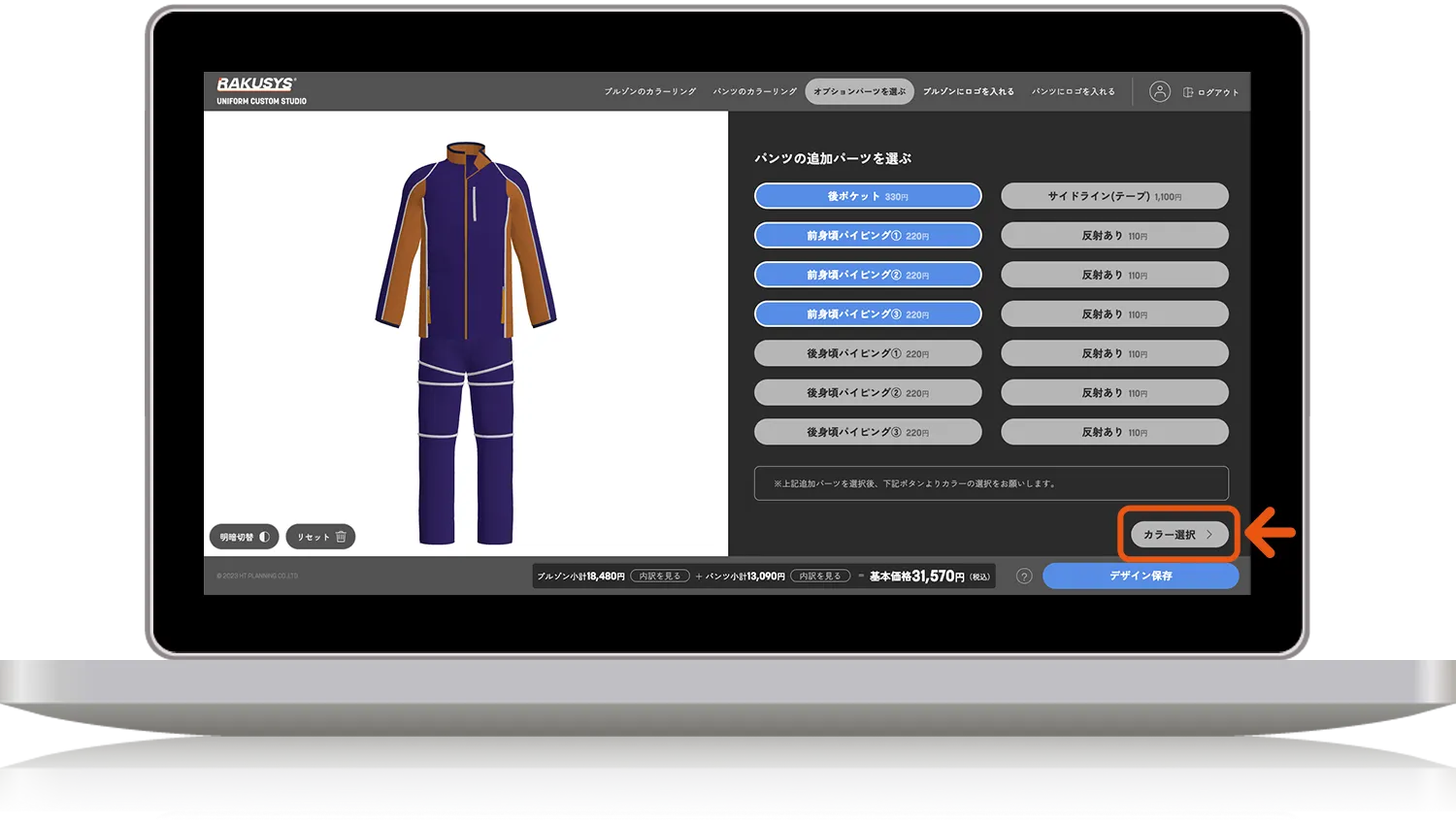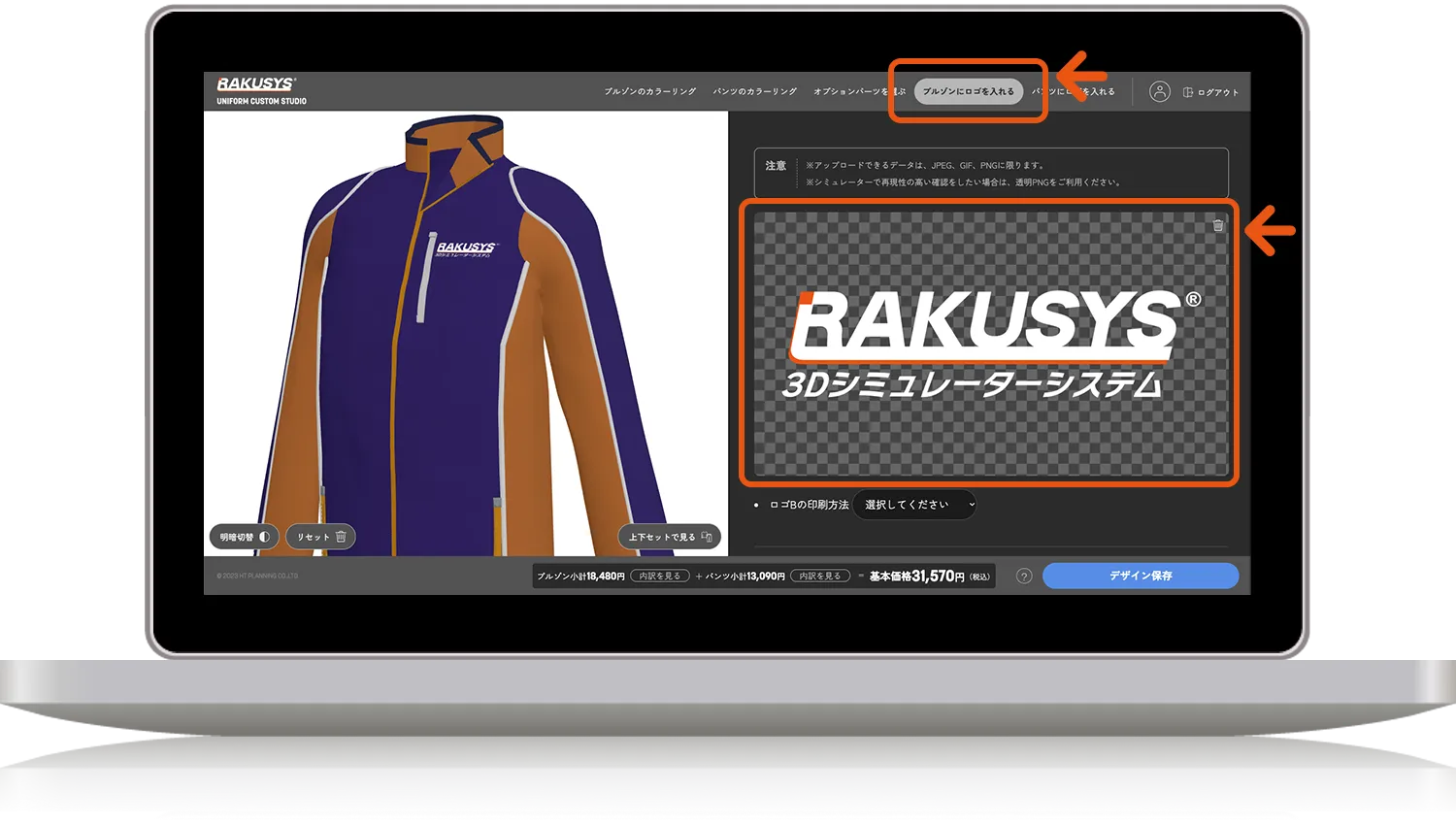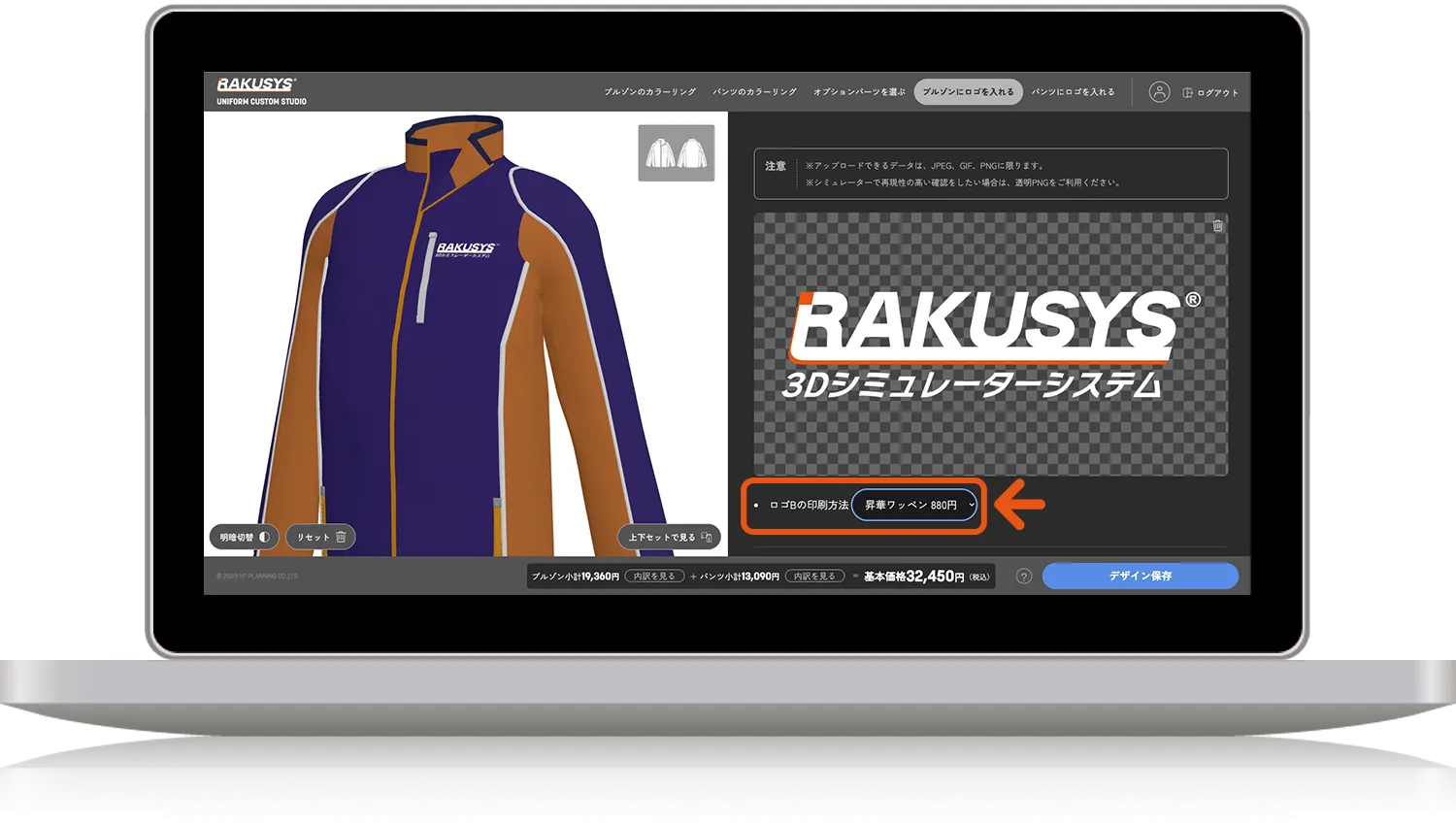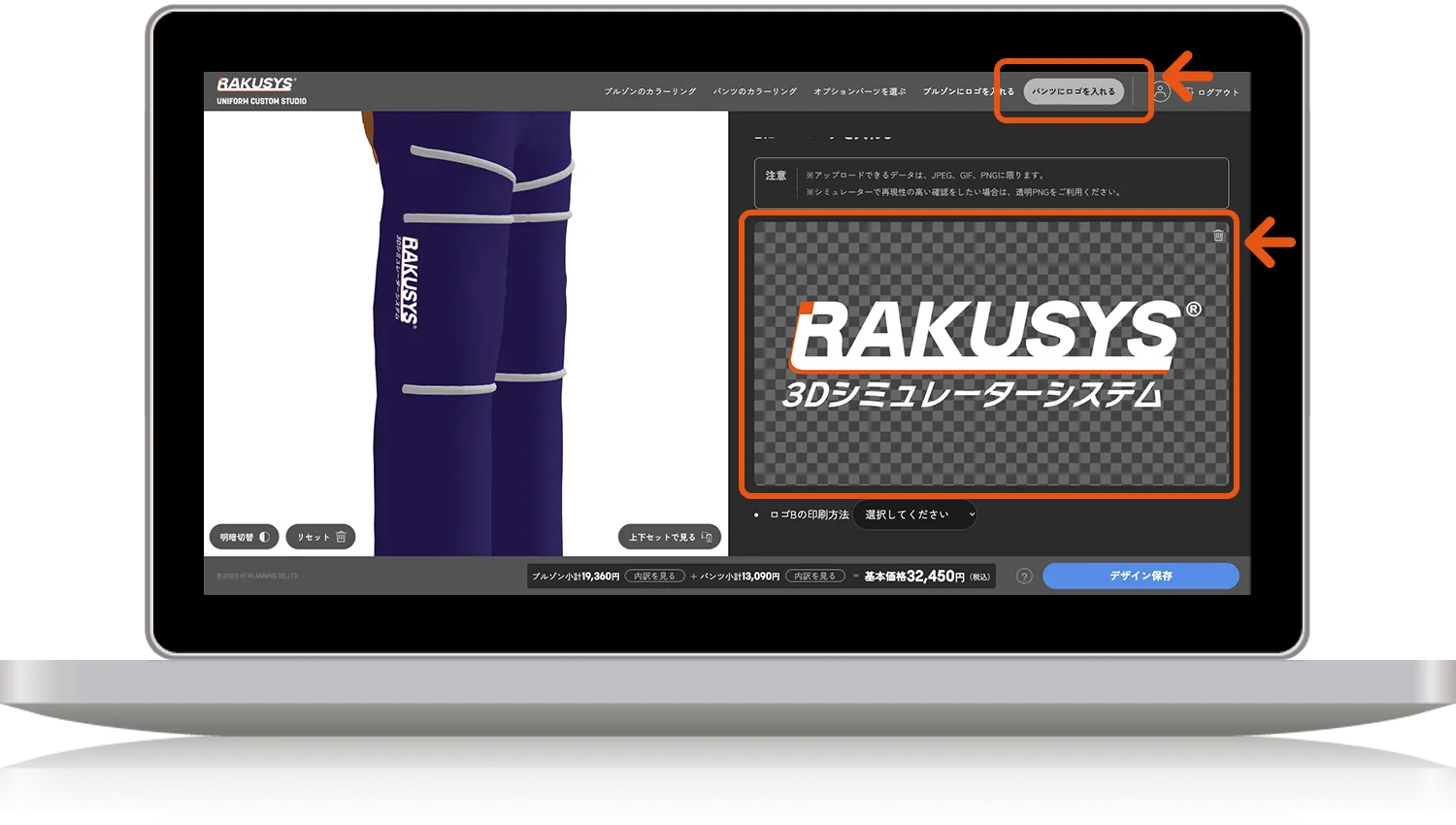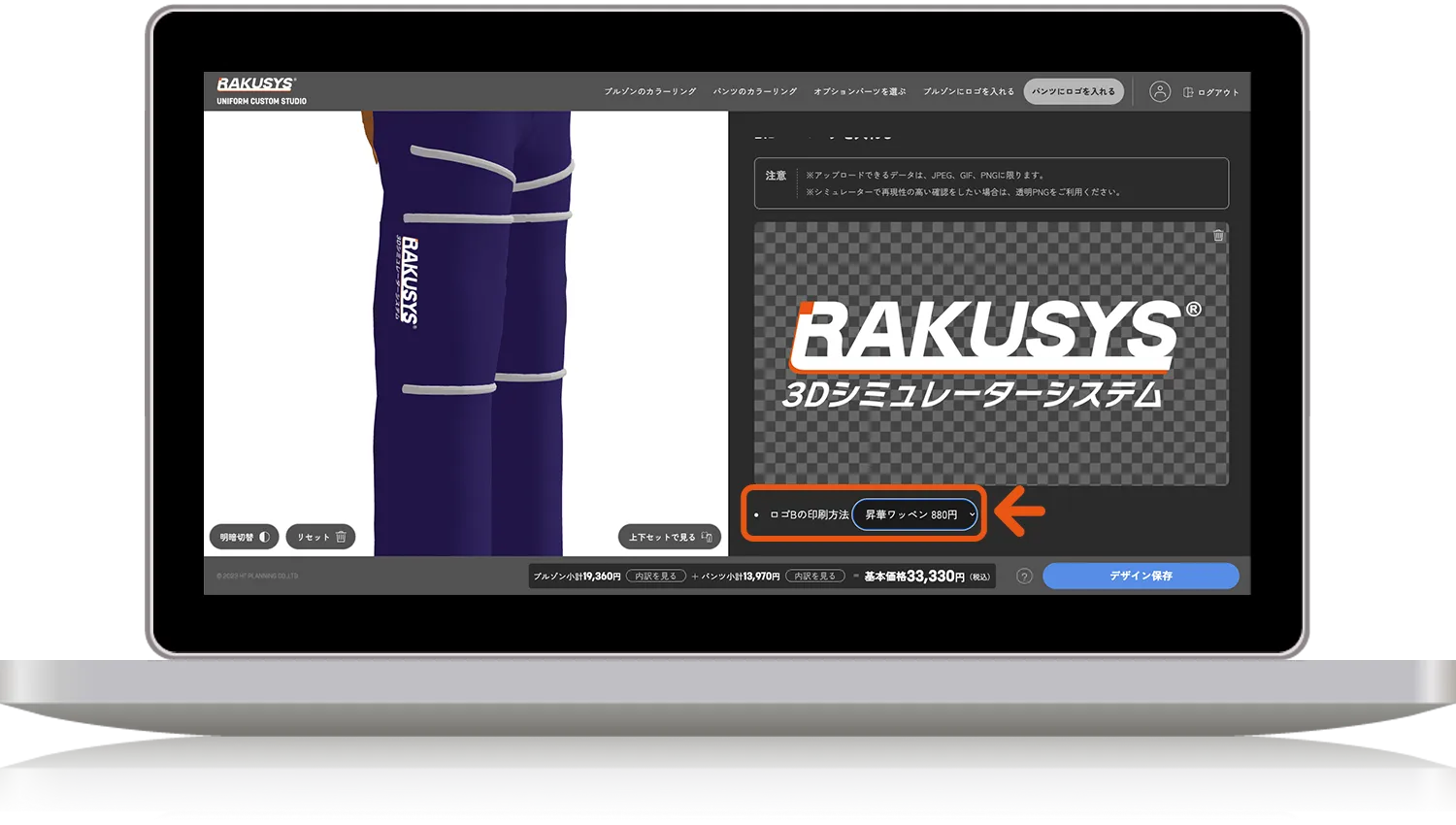カラーリングをする
※ベースは白に設定されております。
※カーソルを合わせたパーツがポップアップにて点滅表示されます。
※3D画面で画像を動かしたい場合
・3D上で左右にカーソルを移動→3Dが回転します。
・3D上でスクロールすることで、3Dが拡大・縮小します。
・3D上で、右クリックで選択すると、3Dを上下左右に移動させることができます。
・ブルゾン、パンツをセットでご購入いただく際は、3D画面右下の「上下セットで見るボタンをクリックしていただくと、上下セットでご確認いただけます。
デザインの保存からご注文までの流れ
-
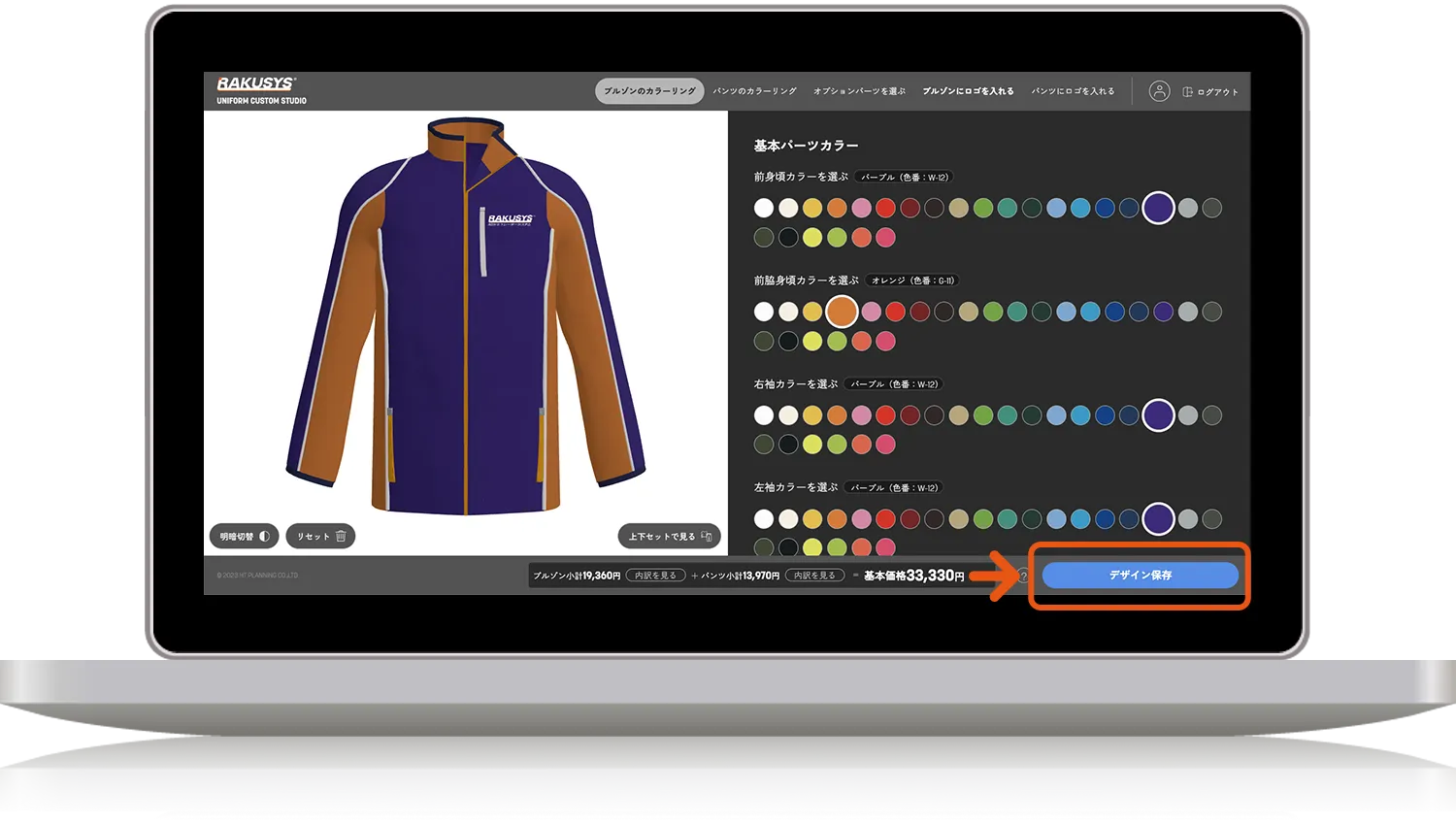
STEP1
全てのカラーリングとマーキングのアップロードが完了したら、一番下の【デザイン保存】をクリック
※表示されるカスタムデザインURLを保存しておけば、次回現在のカラーリングを呼び出すことが可能です。 -
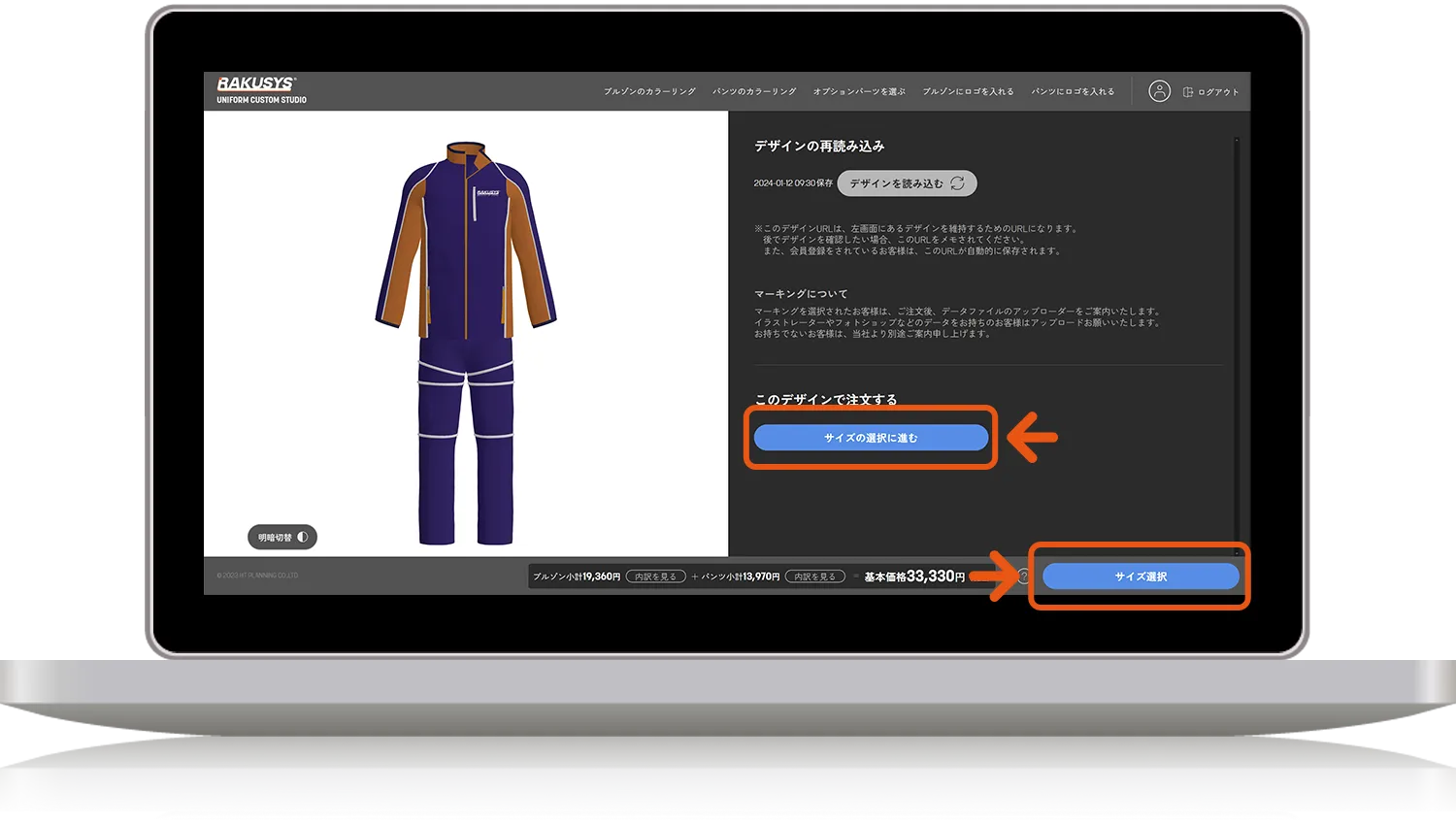
STEP2
「サイズ選択」に進む
-
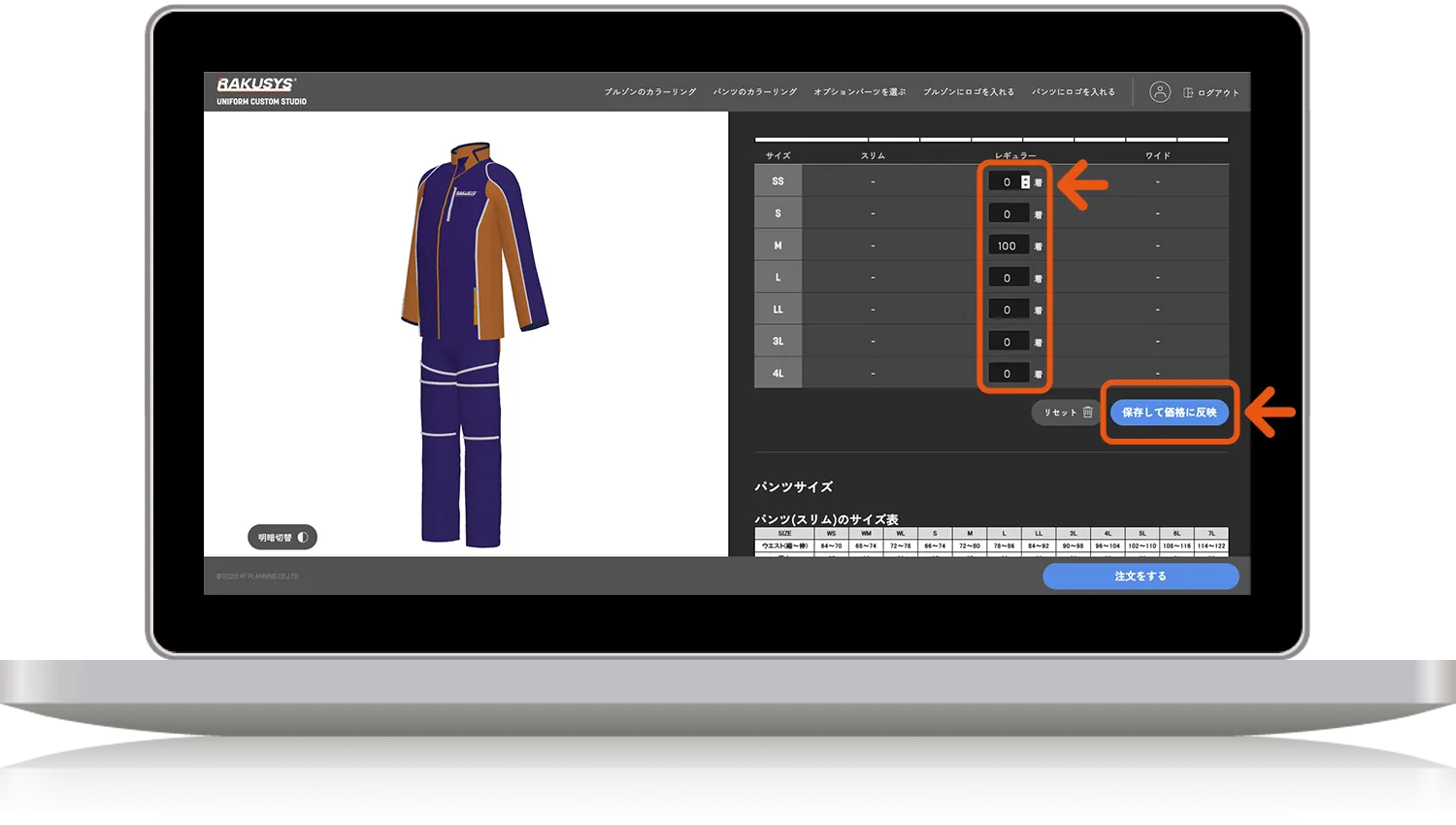
STEP3
ブルゾンの必要枚数を入力→「保存して価格に反映」をクリック
-
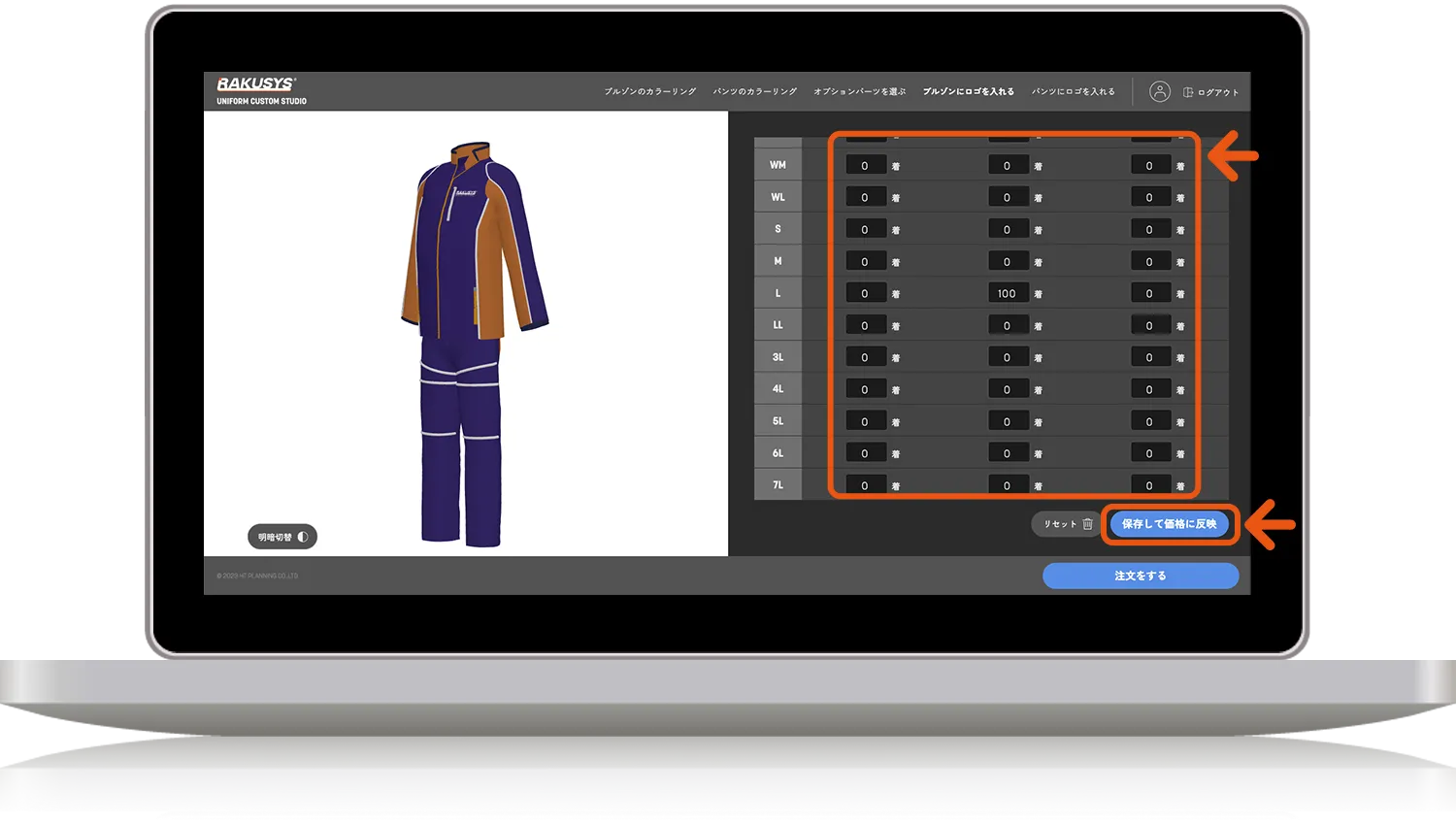
STEP4
パンツの必要枚数を入力→「保存して価格に反映」をクリック
-
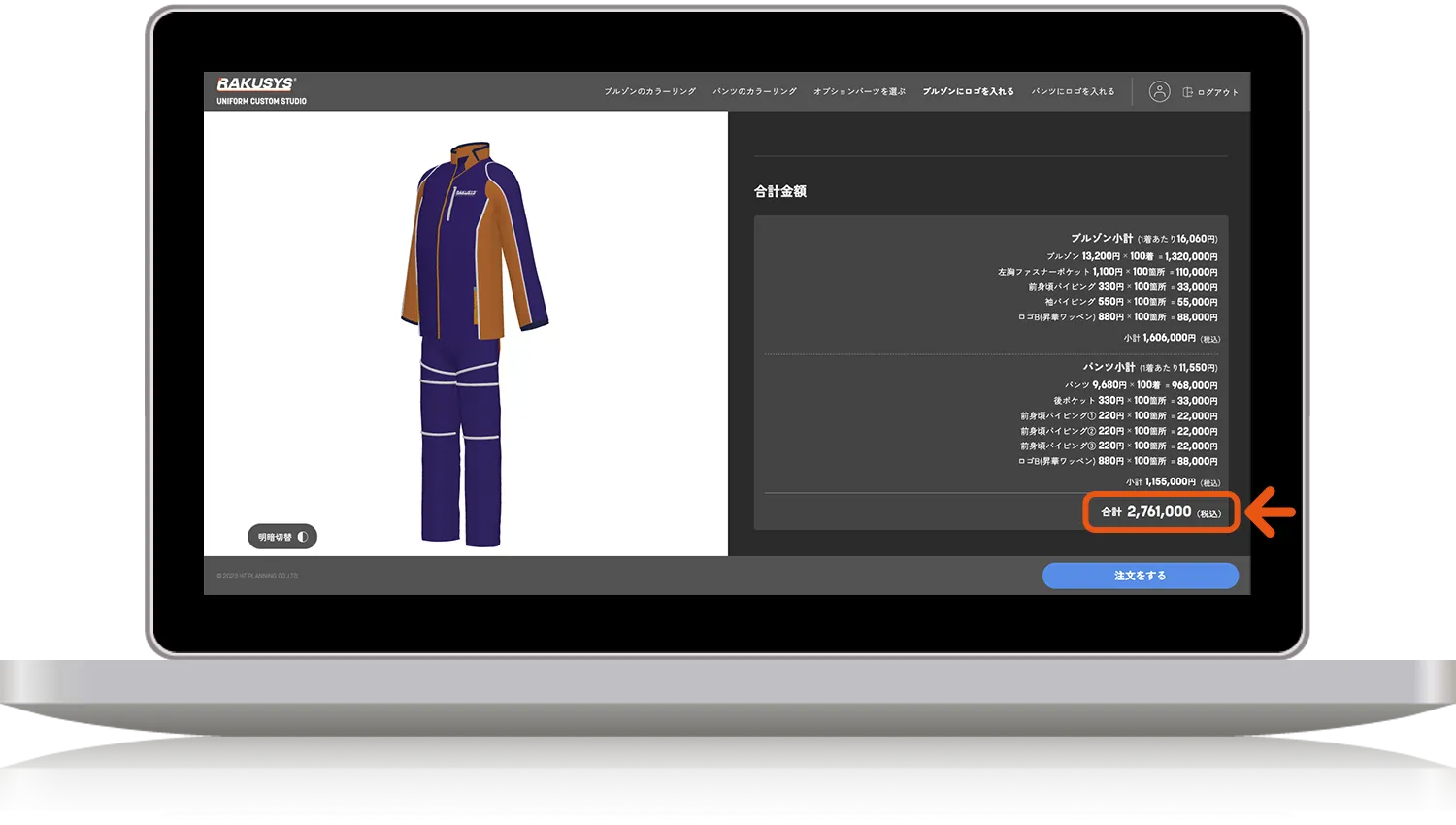
STEP5
合計金額のご確認をお願いいたします。
-
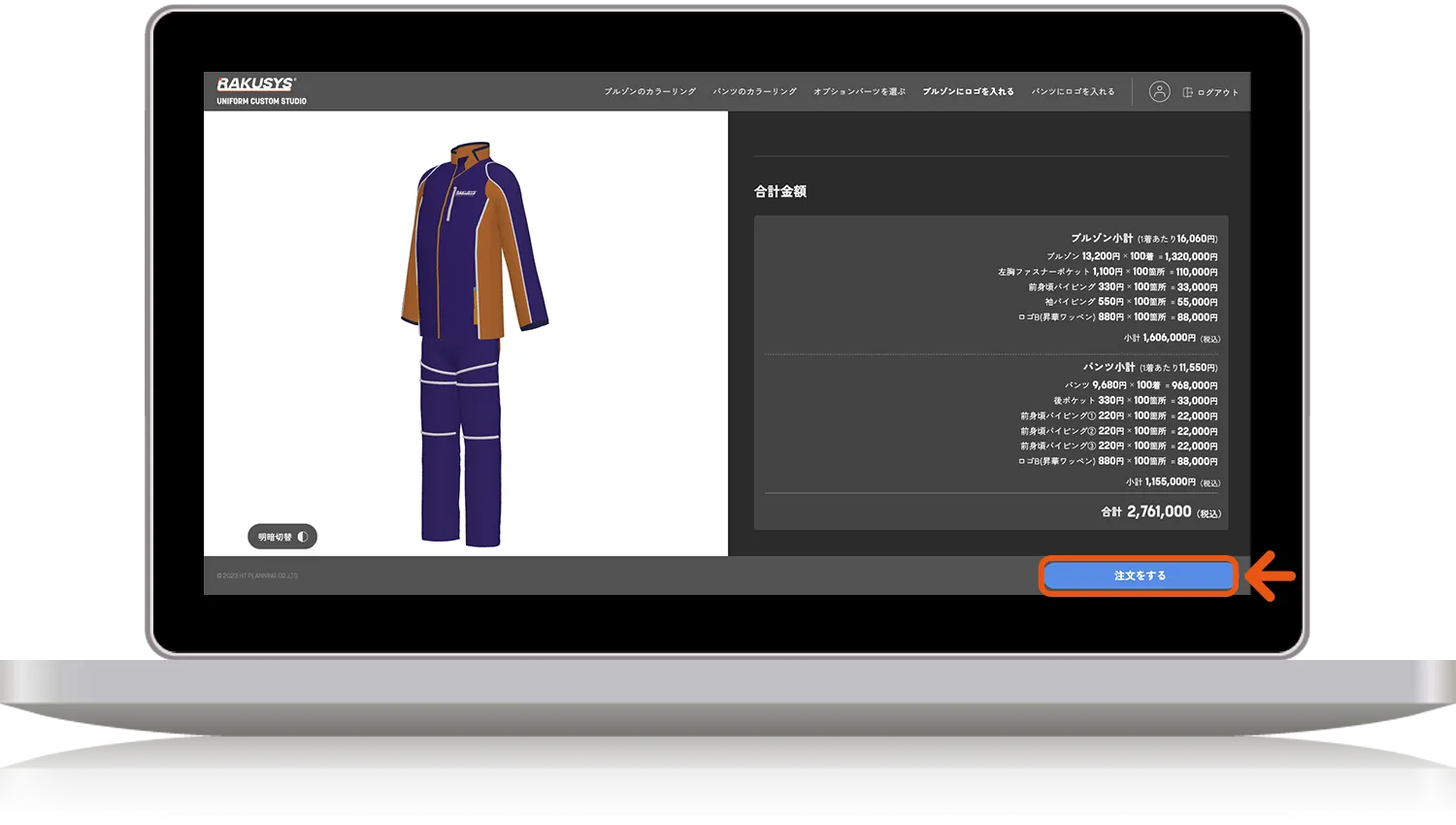
STEP6
「注文をする」をクリック
-
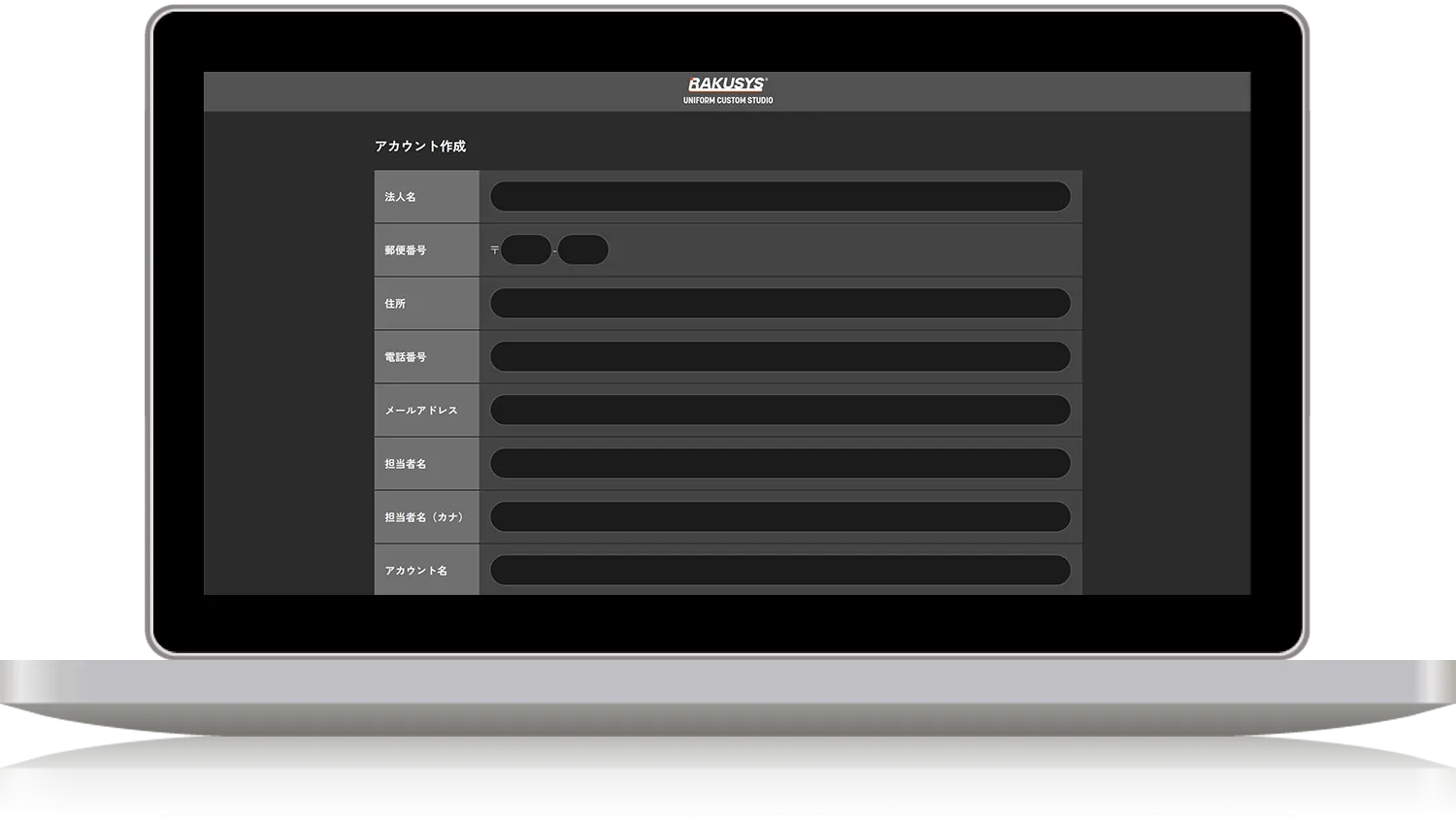
STEP7
※初めての方は、必要項目を入力して新規アカウント作成をお願いいたします。
※アカウントを既にお持ちの方はログインしてください。 -
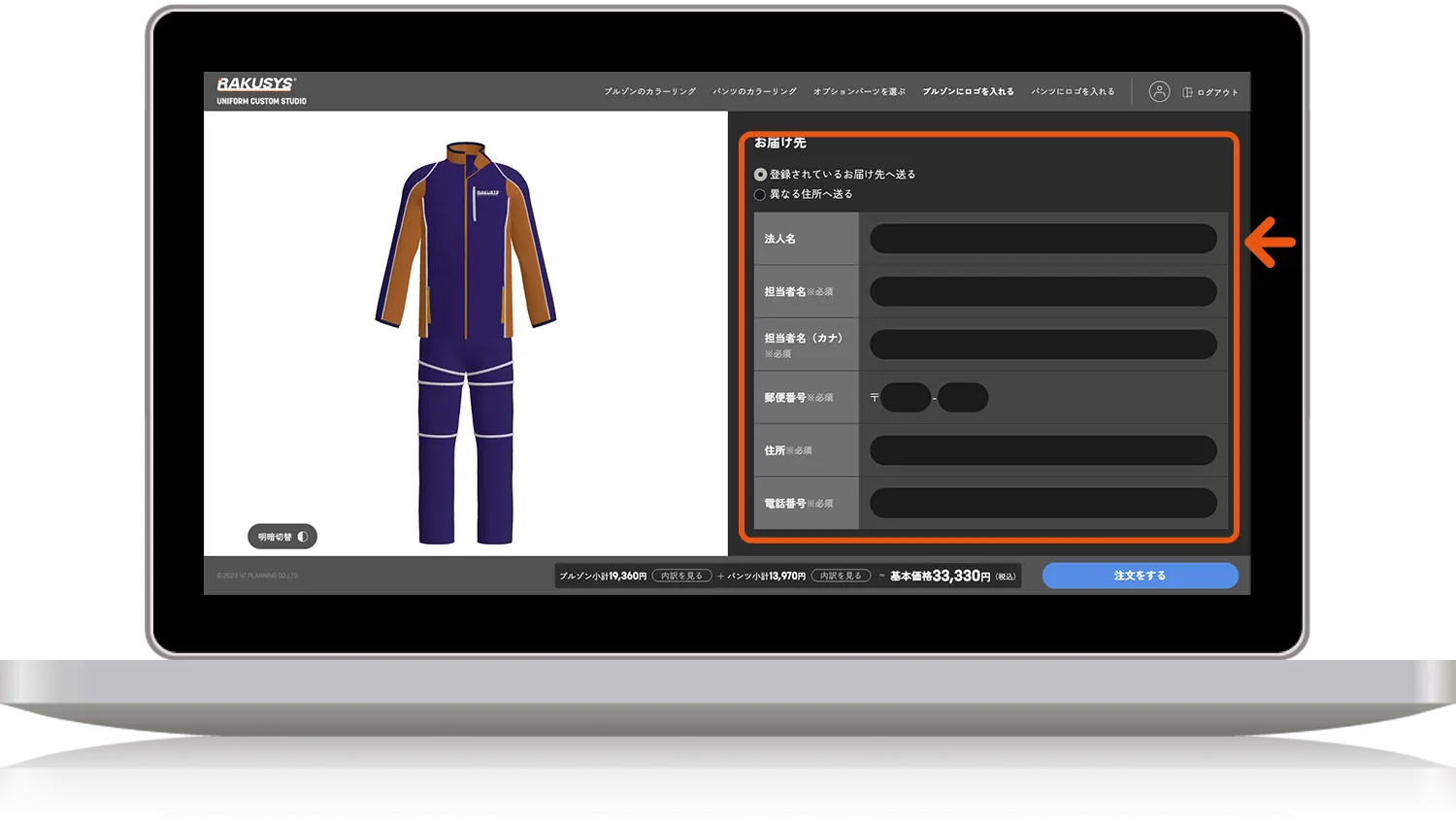
STEP8
お届け先を入力してください
-
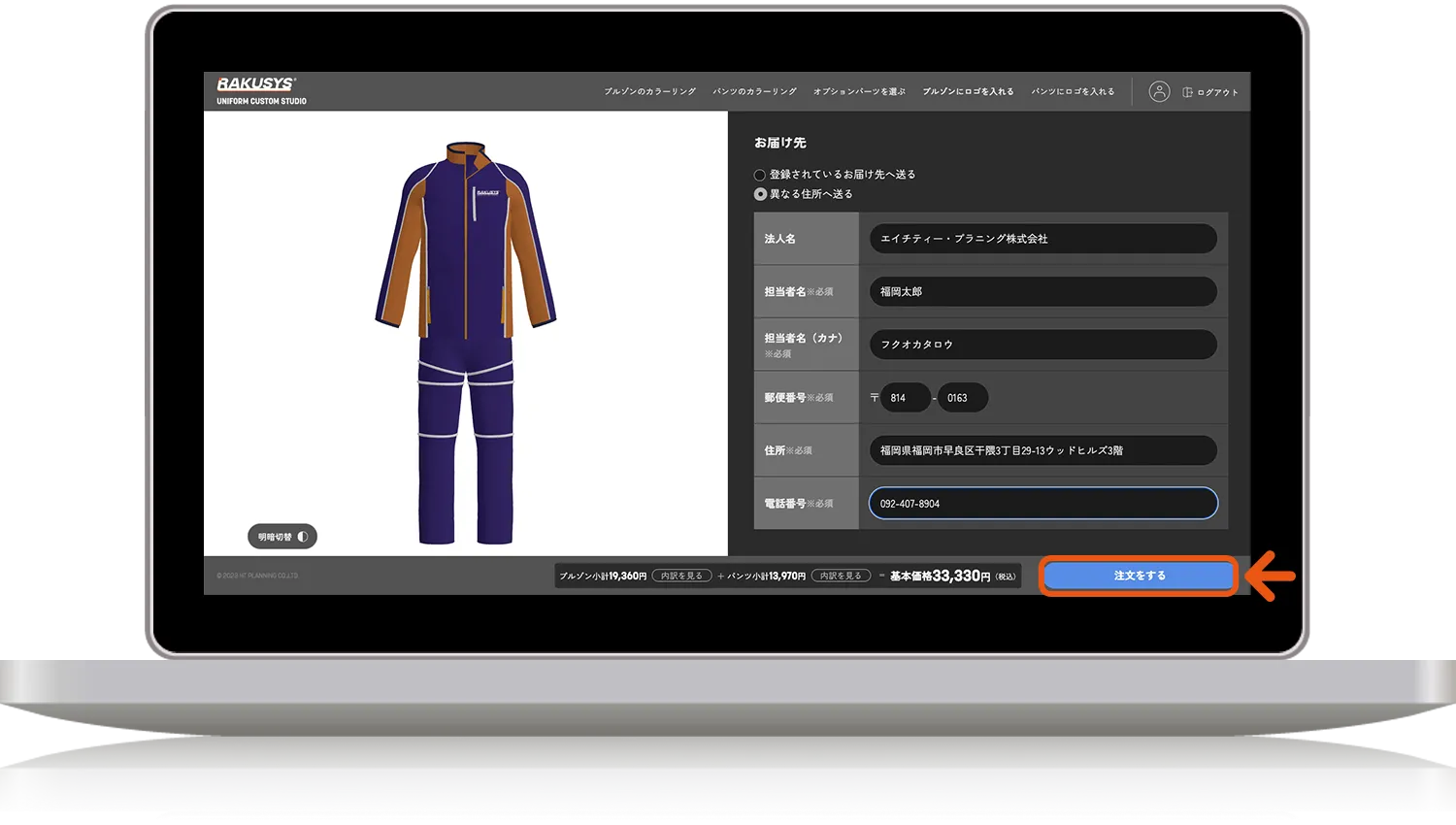
STEP9
「注文する」をクリック
-
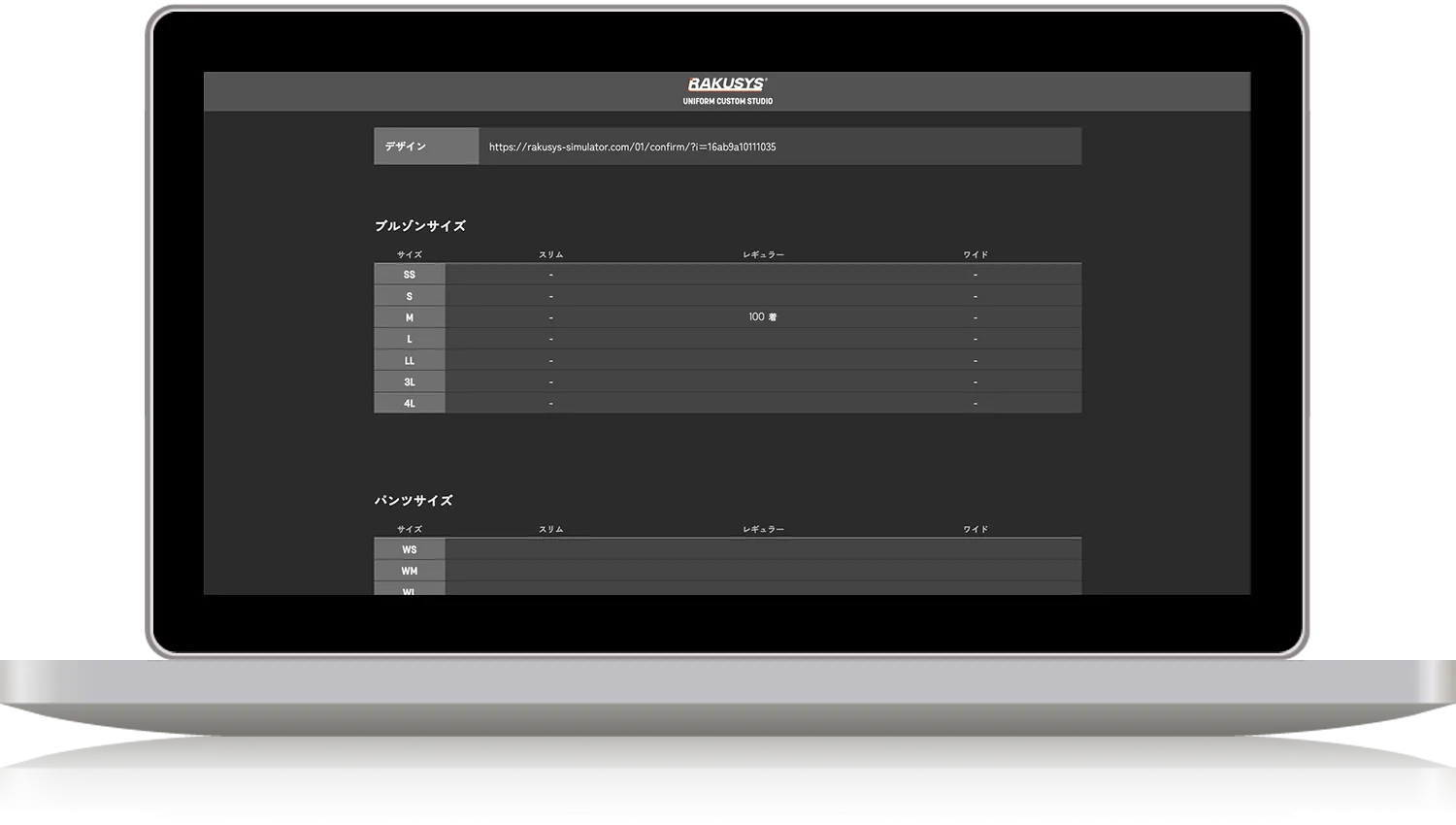
STEP10
ご注文内容確認画面へ
-
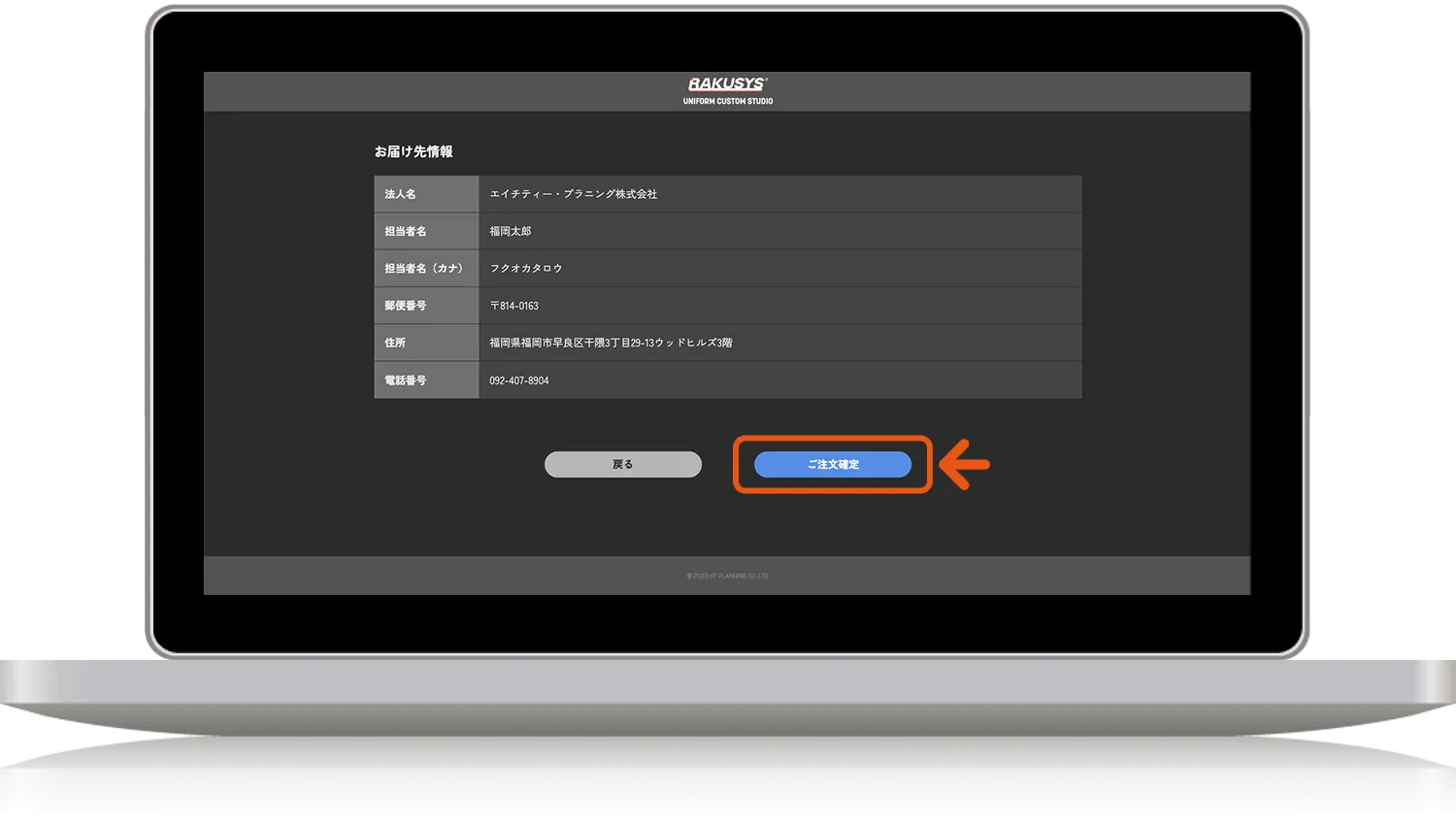
STEP11
「ご注文確定」をクリック
-
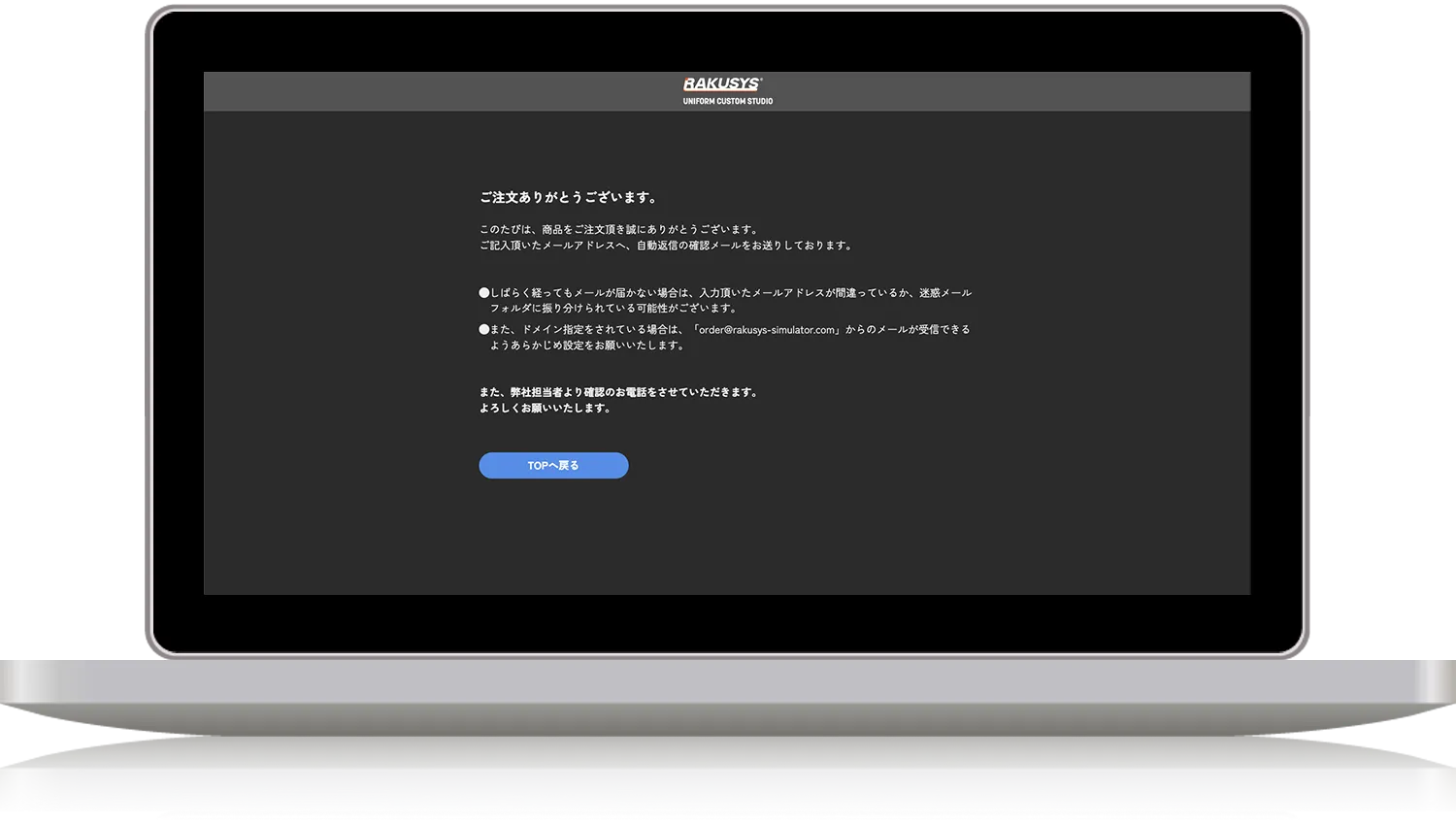
STEP12
ご注文完了